下面是关于苹果手机怎么连接电脑的详细教程:
1.以win10为例,首先打开百度搜索iTunes下载并安装

2.右键单击“此计算机”,然后选择“管理”以打开。
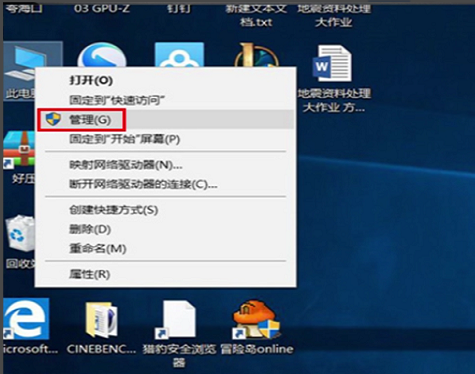
3.在计算机管理中打开“服务”项,然后在右侧找到“ Apple移动设备服务”以查看该选项是否正在运行。
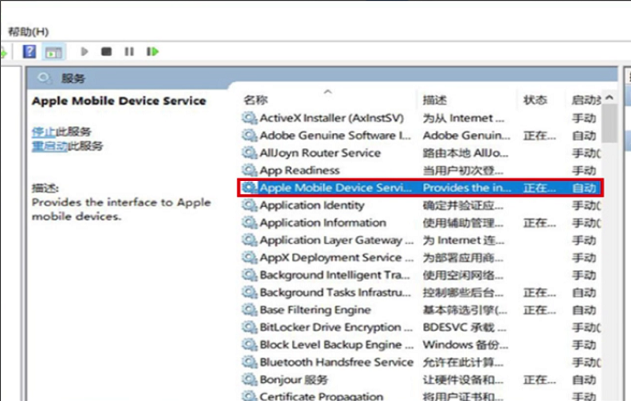
4.如果未运行,请右键单击“ Apple Mobile Device Service”选项,然后选择“属性”将其打开。
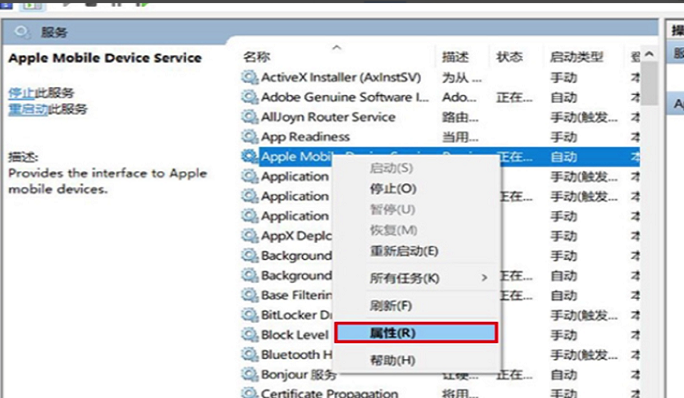
5.在弹出界面中将启动状态更改为“自动”,然后单击“应用”并确认。

6.完成上述操作后,使用数据线连接Apple手机和计算机。这时,电话上会出现一个提示框,单击“信任”。
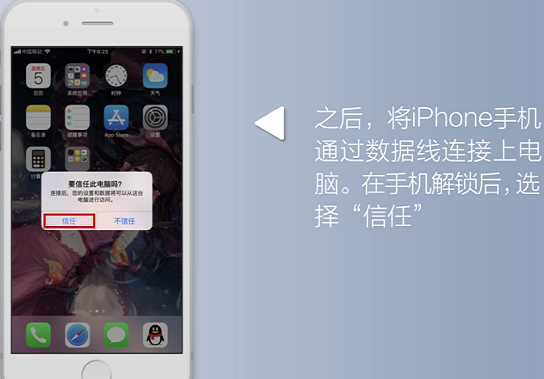
7.打开iTunes,如果电话图标出现在左侧界面的右上角,则表明Apple电话已成功连接到计算机。
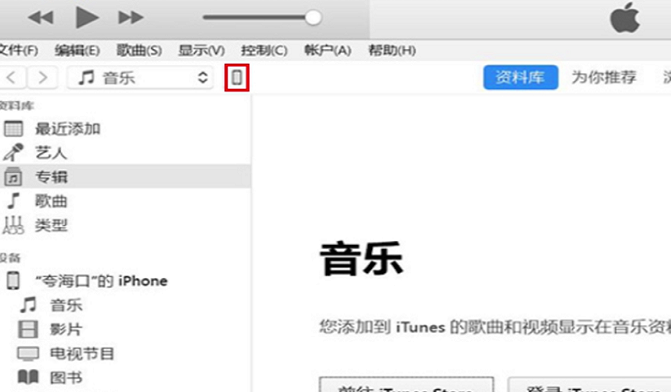
上述是苹果手机怎么连接电脑的方法,你学会了吗?赶紧尝试吧。